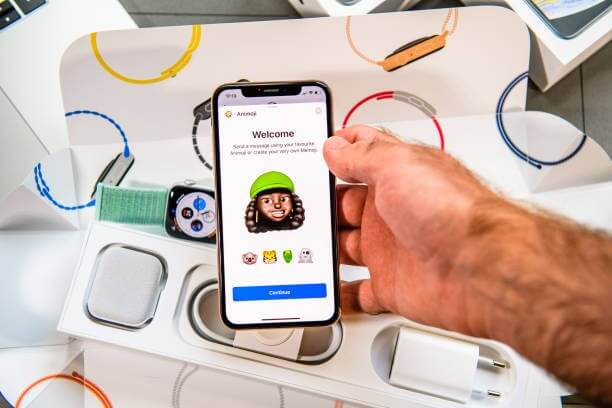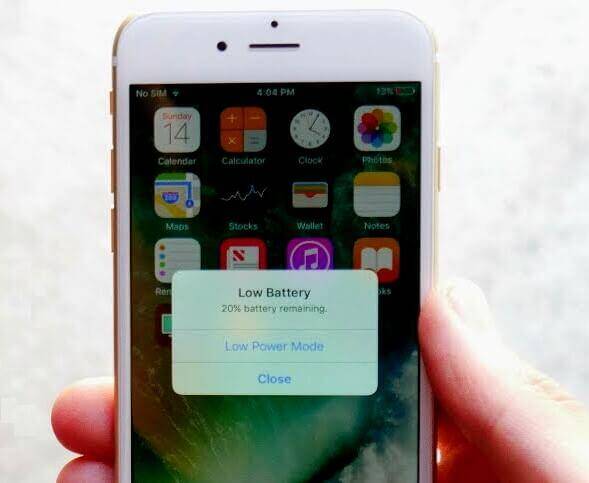Como Excluir Todas as Fotos do iPhone
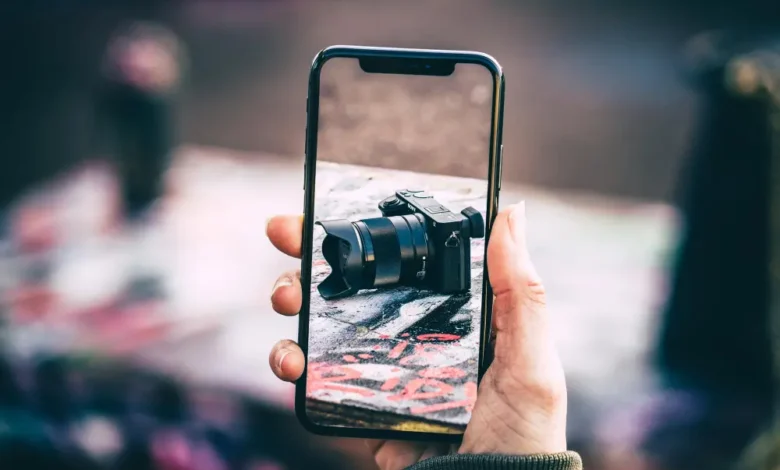
Como excluir todas as fotos do iPhone: libere espaço no seu iPhone, eliminando fotografias indesejadas. Faça uma faxina no seu dispositivo, até mesmo, para encontrar outras fotos mais facilmente.
Tem muitas fotos em seu iPhone ou simplesmente ficando sem espaço no seu telefone e precisa de algum espaço de armazenamento? Aqui está um guia para apagar rapidamente fotos de seu dispositivo iOS.
Ter a capacidade de cortar rapidamente as suas fotos é sempre útil. Mas, se você precisa excluir todas as fotos do iPhone? Talvez, para o número incontável de selfies que você tirou, ou simplesmente para liberar espaço no seu iPhone, devido às imagens que não deseja mais no seu dispositivo iOS.
O processo pode parecer simples para alguns, mas pode haver algumas dicas e truques que você pode ter esquecido. Então, continue a ler para descobrir.
Eliminar fotografias individuais e excluir fotos de iCloud
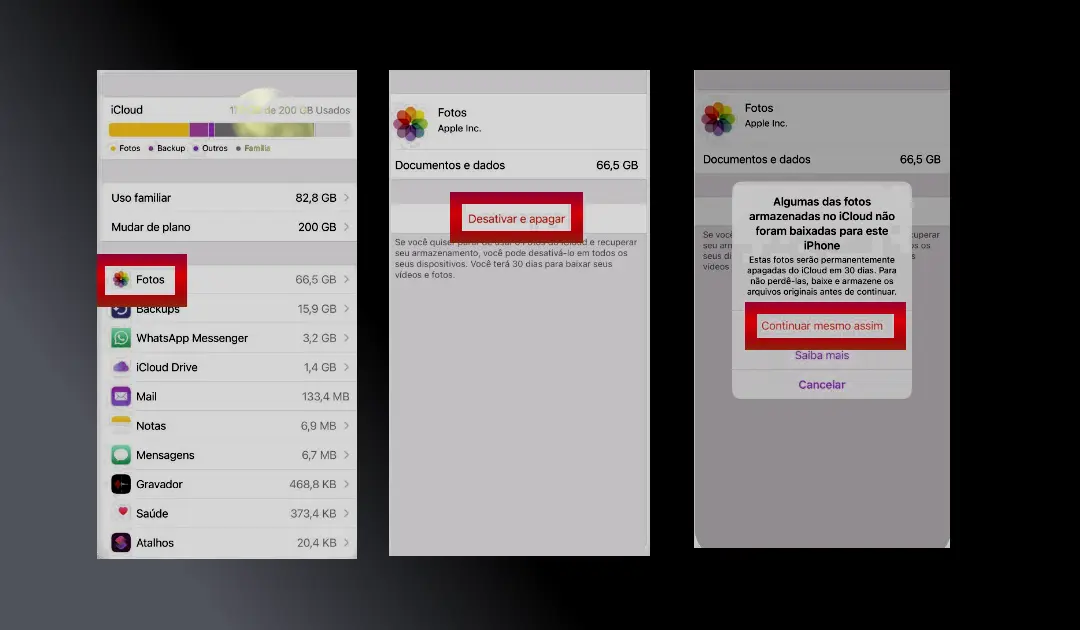
Como excluir todas as fotos do iPhone – foto individual.
Antes de entrar no processo de lote de exclusão de fotos, você pode estar interessado em excluir uma foto individual. Para fazer isso, inicie a aplicação Fotos, toque na foto que deseja excluir e clique no ícone da lixeira. Este, então, vai pedir para apagar a foto antes de removê-la do seu dispositivo.
NOTA: todas as imagens que são excluídas, são então temporariamente movidas para o álbum Excluídos recentemente. Ele no entanto, armazena suas imagens por 30 dias. Este foi introduzido pela Apple de volta com o lançamento do iOS 8, para salvaguardar as pessoas apagar acidentalmente as suas fotos.
Se você tem iCloud Photo Library habilitado, então você pode apagar fotos ao navegar para a seguinte aplicação e excluir todas as fotos do iPhone.
- Primeiramente, Fotografias.
- Em seguida, Momentos e selecione as fotos que deseja excluir.
Exclusão de várias fotos no Câmera Roll
Existem várias maneiras de excluir várias fotos de seu iPhone. Nosso primeiro método envolve a exclusão de imagens dentro de seu Câmera Roll e selecionar um número de fotos a serem excluídos.
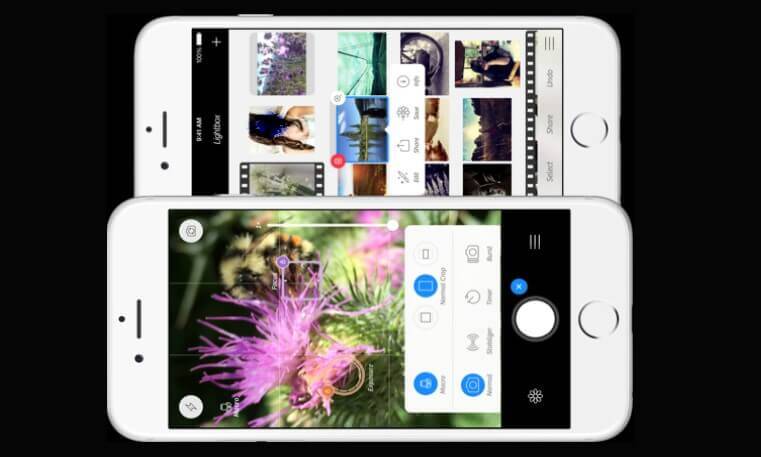
Para excluir todas as fotos do iPhone com esta ação, abra o Câmera Roll e toque a opção Selecionar no lado superior direito da tela. Você estará agora no controle de seleção de fotos que você deseja compartilhar, ou excluir.
Para tornar sua vida um pouco mais fácil, você pode tocar e arrastar o dedo sobre a tela. Isso permite selecionar rapidamente quais as fotos que você deseja selecionar. Este recurso bacana é muitas vezes esquecido pela maioria. Mas, ele pode ser útil, quando você quiser excluir uma linha de fotos rapidamente.
Assim que tiver decidido quais as fotos que deseja apagar, basta clicar no ícone Trach e confirmar a eliminação dessas fotos. Você pode excluir todas as fotos do iPhone ou apenas algumas que não quer mais.
A exclusão de várias fotos por Coleções
Se você tem um conjunto de diferentes coleções contidas no seu aplicativo Fotos, você pode rapidamente apagar fotos, navegando até uma determinada data e logo apagar as fotos que estão listados.
Para excluir todas as fotos do iPhone com a opção de coleções, vá em seu aplicativo Photos. Em seguida, clique na guia Fotos no lado esquerdo inferior e, da mesma forma, clique em uma das coleções que deseja excluir.
A partir daqui, você vai ser capaz de selecionar as fotos tiradas por uma data definida. Entretanto, pode excluí-las com um toque do ícone da lixeira.
Exclusão de álbuns e Momentos
Se você criou anteriormente vários álbuns, ou teve vários momentos criados automaticamente no seu iPhone, então você vai ser capaz de também eliminar coleções de fotos inteiros com facilidade. Isso quer dizer: excluir todas as fotos do iPhone! Note, que este método não vai apagar suas fotos. Logo, as mesmas serão transferidas para o seu Câmera Roll e pasta Excluídos recentemente.
Para excluir todas as fotos do iPhone, faça o seguinte:
- Clique no ícone Álbuns, ou Momentos localizado no lado inferior direito do aplicativo Photos.
- Em seguida, toque em Editar no canto superior direito.
Agora você deve ver sinais pequenos menos vermelho listados por seus álbuns. Note, que todos os álbuns não têm esta opção. Ela é mostrada, porque está sendo bloqueado pela Apple.
Basta clicar no sinal vermelho no lado esquerdo do álbum que deseja excluir e uma caixa Excluir irá transformar-se no lado da mão direita do álbum. Você será solicitado a excluir o álbum inteiro e consequentemente, excluir todas as fotos do iPhone.
Novamente, se você tem iCloud habilitado, a exclusão de fotos de momentos vai colocar as fotos em seu álbum recentemente eliminados, onde permanecerão lá por 30 dias antes de ser permanentemente removidos.
Limpando seu álbum recentemente apagado em seu iPhone
Como afirmado anteriormente, a Apple armazena suas imagens por 30 dias dentro do álbum Excluídos recentemente em seu telefone para salvaguardar demissões acidentais. Se você tem certeza sobre como eliminar as fotos dentro deste álbum, simplesmente vá para o separador Álbuns e clique no álbum recentemente eliminados.
Uma vez que você está dentro da área de fotos, toque em Selecionar, na parte superior do lado direito. Com isso, você será presenteado com um Eliminar tudo. E depois, recuperar todas as opções na parte inferior da tela. Você acaba de excluir todas as fotos do iPhone que estavam no album já excluído!
Recuperar tudo irá restaurar todas as fotografias para a sua localização original. Enquanto a opção Apagar tudo irá removê-las permanentemente de seu dispositivo.
Excluir todas as fotos do seu Mac com o Image Capture

Todos os Macs têm uma joia escondida para excluir fotos de uma brisa; o programa em questão é o Image Capture. Este programa simples e ainda útil no Mac é incrivelmente rápido na exclusão de imagens permanentemente de seu iPhone.
Abra o Imagem Capture e garantir o seu Mac tem a confiança do seu iPhone. Como você ligar o seu iPhone você vai ver as suas fotografias carregadas quase instantaneamente dentro de Captura de Imagem. A partir daqui, simplesmente pressione Comando + A no teclado ou selecione-os com o mouse e, em seguida, clique no sinal vermelho pequeno, No Entry, na parte inferior do programa Image Capture. Você será então solicitado a confirmar a exclusão.
O Image Capture Excluir
Uma vez que você aperte delete, as fotografias dentro de segundos excluir fora seu iPhone. Este é, portanto, a maneira mais rápida e melhor para apagar as fotos fora de seu iPhone se você tiver acesso a um Mac.
A exclusão do seu Mac usando o iPhoto
Cada Mac deveria ter iPhoto instalado por padrão e através dela; você pode rapidamente apagar todas as fotos de seu dispositivo iOS – este método não é tão rápido como o Image Capture, devido a ter que importá-los para o seu Mac em primeiro lugar, mas lhe dá uma opção à prova de falhas de não apagar acidentalmente uma foto .
Abra o iPhoto e ter o seu iPhone conectado. Você vai ter que “Trust” seu computador Mac no seu iPhone antes de continuar.
Uma vez conectado, você será capaz de ver todas as suas fotos no seu dispositivo iOS. No canto superior direito, você verá um botão Importar qual você terá que clicar, a fim de eliminar todas as fotos de seu iPhone.
Como excluir todas as fotos do iPhone – iPhoto Excluir
Depois de apertar o botão de importação e deixá-lo completo. Isso pode levar algum tempo se você tem uma grande coleção de fotos. Logo, você será solicitado pelo iPhoto excluir, ou manter as fotos em seu iPhone. Se você clicar em itens X apagar, as fotos serão removidas do seu iPhone e não vai mesmo aparecer em seu álbum recentemente eliminados no seu dispositivo iOS.
Uma vez no iPhoto, você pode visualizá-los, arraste e solte-os para outro local no seu Mac ou excluí-los do iPhoto, simplesmente tocando Command + A, para selecionar todas as fotos e clique em seguida, botão direito em qualquer imagem para abrir um pequeno menu dropdown que terá a opção de enviar as fotos para o Lixo.
Como excluir as fotos do iPhone – iPhoto Trash
Uma vez no Trash pode abrir a Lixeira na coluna da esquerda e visualizar suas fotos salvas. Você pode tocar, ou clicar em Esvaziar Lixeira e isso irá resultar na exclusão de todas as fotos do seu Mac também. Leia a seguir: Posso continuar a usar o iPhoto depois que a Apple lança Fotos para Mac.
A exclusão com PC Windows
Como excluir todas as fotos do iPhone – PC com Windows
Se você estiver em um PC com Windows, o processo é muito simples. Conecte seu iPhone ao seu PC e garantir que você Confiança e Permitir que o computador para acessar seu iPhone.
Uma vez conectado navegue até a pasta DCIM foto do iPhone no Windows Explorer e simplesmente selecionar as fotos que deseja excluir ou CTRL + A para selecionar todo e excluí-los através do botão direito do mouse ou SHIFT + DEL para apagá-los permanentemente fora seu iPhone.
Outros métodos de eliminação
Existem várias outras maneiras de apagar fotos, como o uso de fotos ou até mesmo software de terceiros no seu Mac ou PC. Há toda uma série de opções diferentes, mas encontramos as opções listadas acima da maneira mais rápida e fácil de eliminação possível para a maioria dos usuários. Leia próximos: Fotos para Mac avaliação. Compre um iPhone!